Slik legger du til programmer i Windows 7 Explorer-favorittlisten

Bruker du mye tid med Windows Utforsker? Ville det ikke være nyttig hvis du kunne starte favorittprogrammet ditt direkte fra Explorer-vinduet? Det er en enkel måte å legge til programmer i favorittlisten din i Utforsker.
Vi har tidligere vist deg hvordan du legger til egne mapper i Favoritter-listen for rask tilgang til ofte brukte filer. Men hvis du prøver å dra et program til Favoritter-listen, vises en melding som forteller deg at linken ikke kan plasseres i Favoritter. Du kan imidlertid omgå denne begrensningen.
For å legge til et program i listen Favoritter, åpne Windows Utforsker og skriv inn% userprofile% Lenker eller C: Brukere [brukernavn] Lenker i adressefeltet og trykk Enter . Bytt ut "[brukernavn]" med brukernavn for kontoen din, som vist nedenfor.
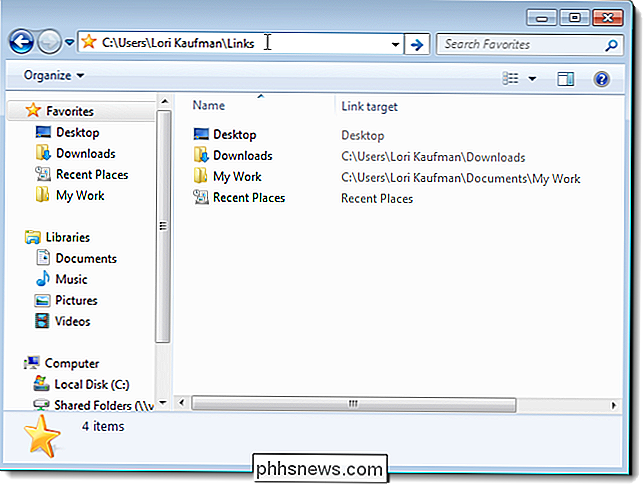
Dra en snarvei fra Start-menyen, skrivebordet eller et annet sted til Lenker-mappen. Du kan også kopiere snarveier og lime dem inn i koblinger-mappen.
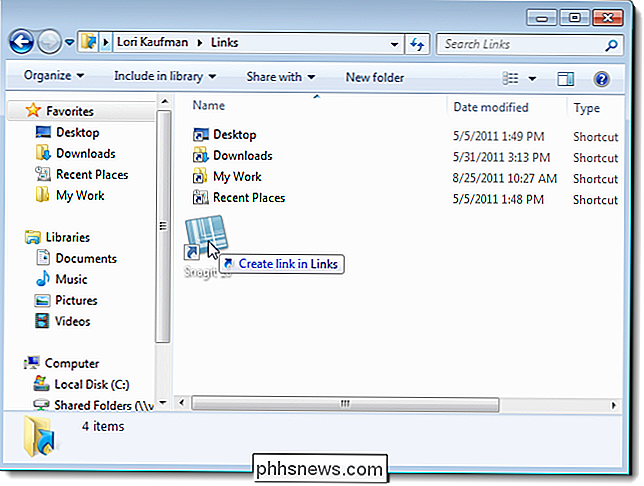
Programlenkene er umiddelbart tilgjengelige i Favoritter-listen i venstre rute i Utforsker-vinduet. Bare klikk på en kobling i listen for å starte det programmet.
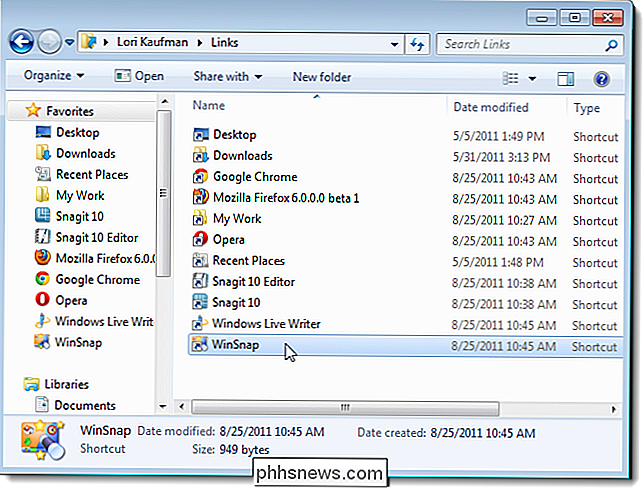
Du kan dra og slippe koblingene i Favoritter-listen i venstre rute (ikke i Lenker-mappen i høyre rute) for å bestille dem på nytt.
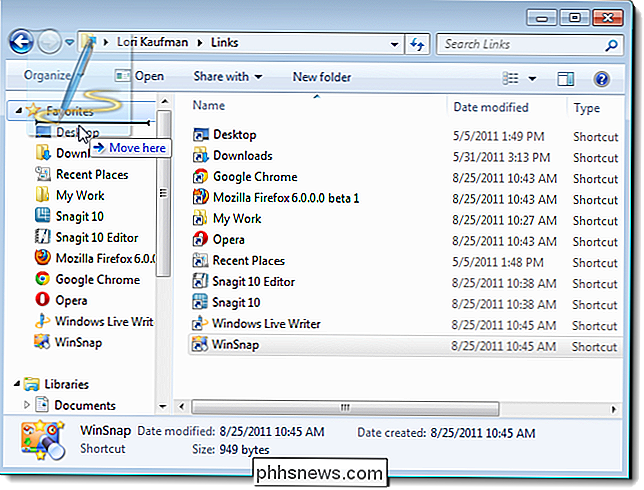
Du kan også sortere favorittlisten alfabetisk etter navn. For å gjøre dette, høyreklikk på Favoritter i venstre rute og velg Sorter etter navn fra hurtigmenyen.
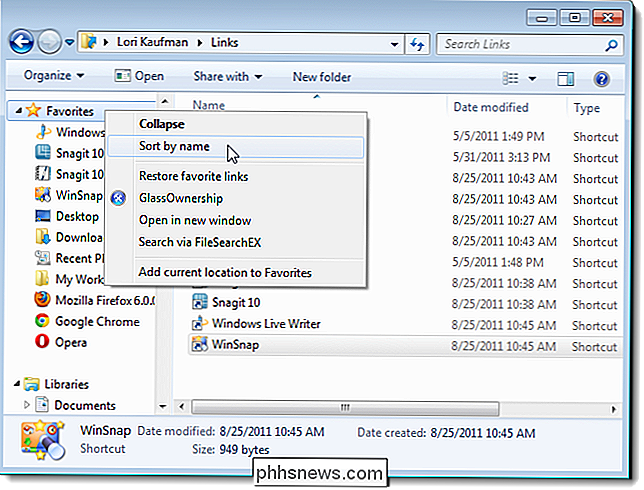
Hvis du vil fjerne egendefinerte programkoblinger fra Favoritter-listen, sletter du bare de riktige snarveiene fra mappen Lenker. Hvis du ved et uhell sletter hurtigtastene Stasjonære nedlastinger eller Nedlastinger, kan du enkelt gjenopprette dem ved å høyreklikke på Favoritter-overskriften igjen og velge Gjenopprett favorittkoblinger.

Slik bruker du alarmen, timeren og stoppeklokken på Android
Android-enhetens innebygde klokkeapp kan tjene som vekkerklokke, kjøkkentimer og stoppeklokke for timingaktiviteter. Du kan opprette flere alarmer og timere, justere snooze-tidene for alarmer og ta opp runde ganger med stoppeklokken. Vi viser deg hvordan du bruker disse verktøyene og peker på noen av de kule funksjonene til hvert verktøy.

Problemene med FAT32 (eller hvorfor Microsoft laget NTFS) Microsoft opprettet NTFS for å forbedre FAT32 på en rekke forskjellige måter. For å forstå hvorfor Windows bruker NTFS, må vi se på problemene med FAT32 og hvordan NTFS fikserte dem: FAT32 støtter bare individuelle filer på opptil 4 GB i størrelse og volumer opptil 2TB i størrelse.



